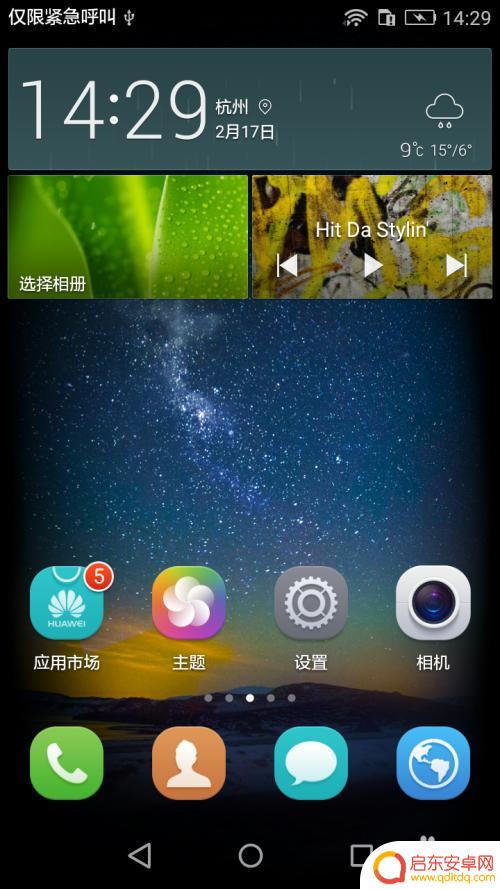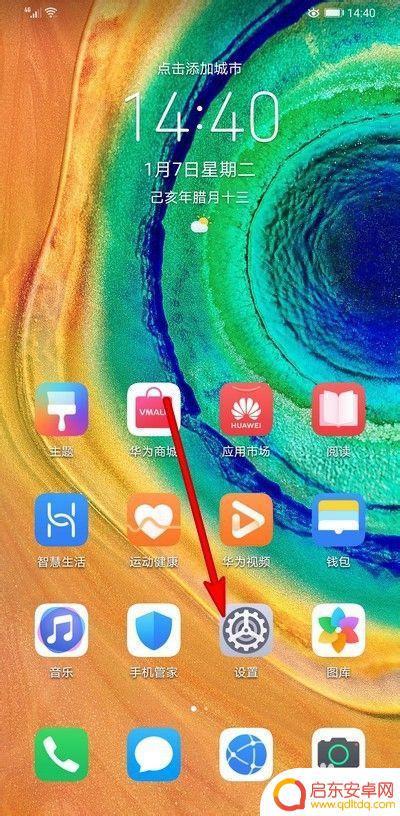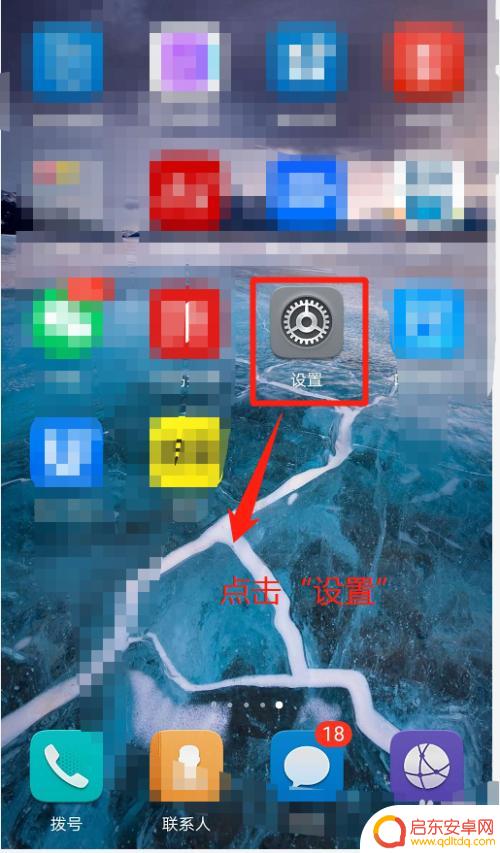如何给自己手机换屏保 华为手机如何更换桌面壁纸
在如今的社交媒体时代,手机已经成为我们生活中的重要伙伴,而想要让手机更具个性化,更符合自己的喜好,换上一款独特的屏保或壁纸是一个不错的选择。对于华为手机用户来说,更换桌面壁纸是一件轻而易举的事情。华为手机提供了丰富多样的壁纸和屏保选择,让用户可以根据自己的喜好来进行更换。下面我们就来详细了解一下如何给自己的华为手机更换屏保和桌面壁纸。
华为手机如何更换桌面壁纸
具体步骤:
1.解锁屏幕,进入手机桌面
点击解锁按钮,输入密码,进入手机桌面,开始设置自己手机的桌面壁纸。
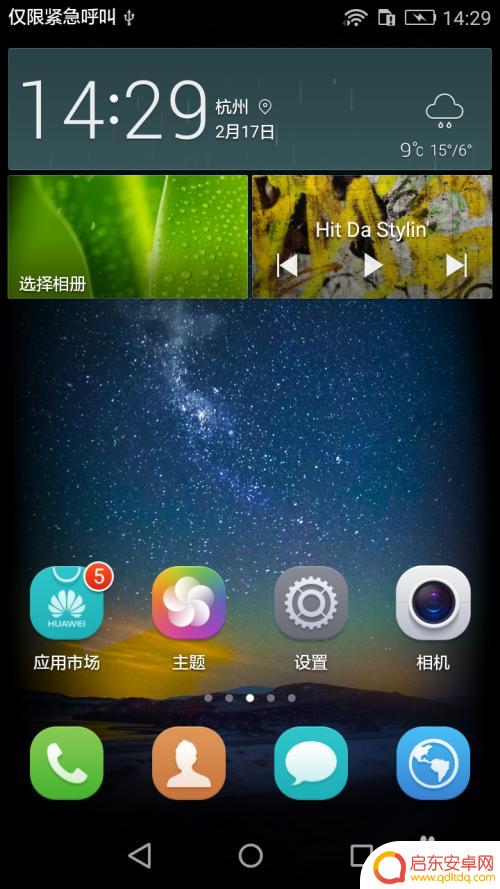
2.点击设置,选择显示
在众多设置选项中,点击显示按钮,进入下一级子菜单设置项,开始对手机进行显示设置。
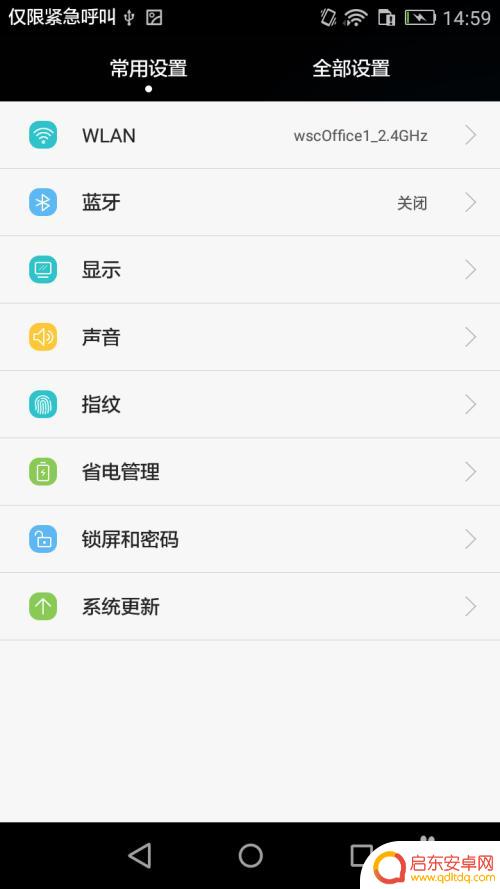
3.设置壁纸
在显示设置中,找到“壁纸”选项,并点击进入,开始设置手机壁纸
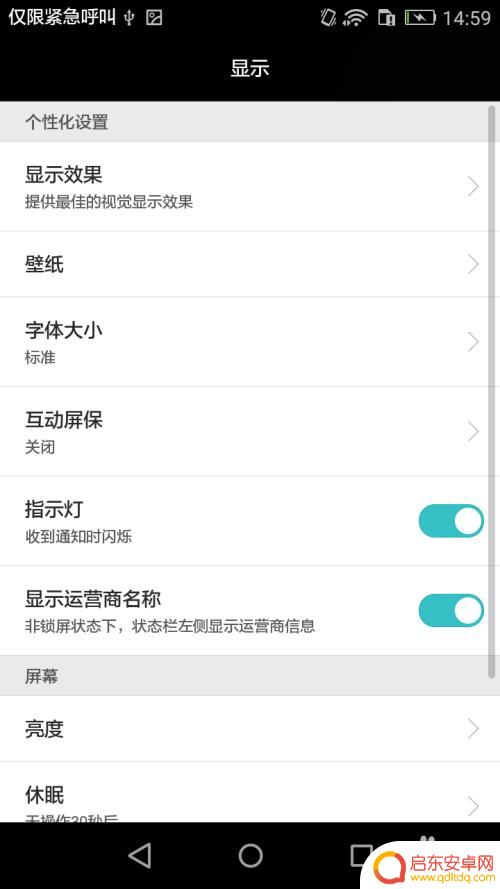
4.选择设置对象—桌面
在设置对象(锁屏壁纸、桌面壁纸)中,选择桌面壁纸。开始设置手机的桌面壁纸(锁屏壁纸的设置方法与桌面壁纸相同)
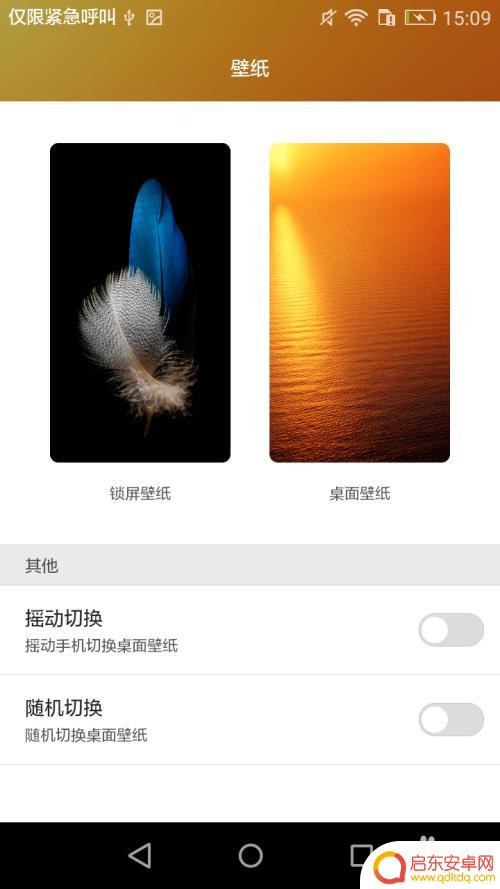
5.选择壁纸
在出现的众多图片中选择一个自己喜欢的点击进去,点击右上角确认按钮。等待手机设置完毕
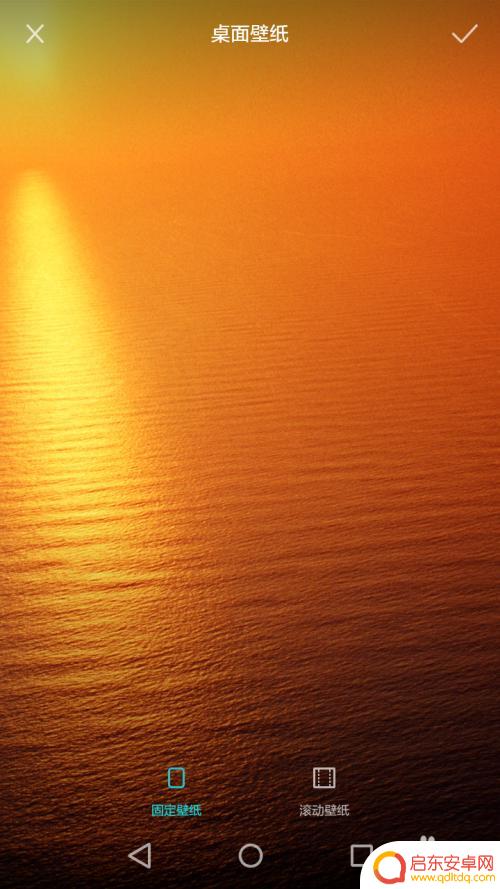
6.查看壁纸
设置完成后,返回桌面,可以看到桌面壁纸已经更换为自己上一步中选择的图片。快来为自己的手机换张壁纸试试看吧@@
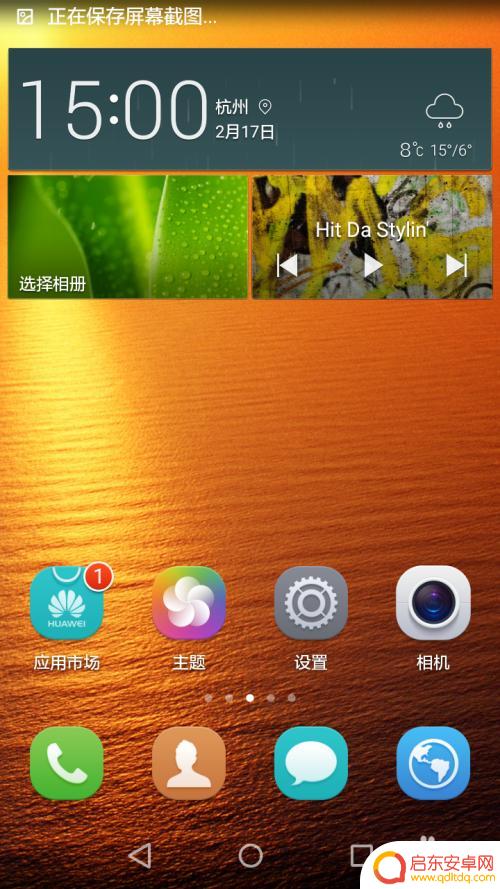
以上就是如何给自己手机更换屏保的全部内容,有需要的用户可以根据小编的步骤进行操作,希望对大家有所帮助。
相关教程
-
华为手机如何换原壁纸图片 华为手机如何更换桌面壁纸
华为手机作为一款备受欢迎的智能手机品牌,其用户界面设计简洁且实用,其中,更换桌面壁纸是个性化手机的重要一环。华为手机提供了多种方式来更换桌面壁纸,让用...
-
手机自动联想怎么设置桌面 如何在华为手机上设置桌面壁纸自动切换
现代人生活中离不开手机,手机桌面是我们每天接触最频繁的界面之一,为了让手机桌面更加个性化和丰富,很多人喜欢设置桌面壁纸自动切换。在华为手机上如何设置桌面壁纸的自动切换呢?华为手...
-
vivo桌面壁纸怎么设置自动更换 vivo X60如何设置自动更换壁纸功能
vivo X60作为一款功能强大的智能手机,其桌面壁纸自动更换功能备受用户喜爱,通过设置自动更换壁纸,我们可以每天都享受到不同的视觉享受,让手...
-
华为手机保护壁纸怎么设置 华为手机怎样更换锁屏壁纸
在日常生活中,手机已经成为我们生活中不可或缺的一部分,华为手机作为市场上的一款热门机型,其保护壁纸设置和锁屏壁纸更换也备受关注。如何设置华为手机的保护壁纸?如何更换华为手机的锁...
-
手机换壁纸怎么设置时间 华为手机桌面壁纸自动切换设置方法
在生活中,我们经常会对手机的壁纸进行更换,以展现不同的个性和情绪,频繁更换壁纸可能会让人感到繁琐。有没有一种方法可以让手机的壁纸自动定时更换呢?华为手机提供了桌面壁纸自动切换设...
-
手机屏幕自动更换壁纸 华为手机桌面壁纸自动切换设置方法
在日常生活中,我们经常会使用手机来查看信息、沟通交流等,而手机的桌面壁纸则是我们使用手机时经常接触到的一部分,不同的壁纸能够为手机带来不同的视觉体验。华为手机提供了一种方便的功...
-
手机access怎么使用 手机怎么使用access
随着科技的不断发展,手机已经成为我们日常生活中必不可少的一部分,而手机access作为一种便捷的工具,更是受到了越来越多人的青睐。手机access怎么使用呢?如何让我们的手机更...
-
手机如何接上蓝牙耳机 蓝牙耳机与手机配对步骤
随着技术的不断升级,蓝牙耳机已经成为了我们生活中不可或缺的配件之一,对于初次使用蓝牙耳机的人来说,如何将蓝牙耳机与手机配对成了一个让人头疼的问题。事实上只要按照简单的步骤进行操...
-
华为手机小灯泡怎么关闭 华为手机桌面滑动时的灯泡怎么关掉
华为手机的小灯泡功能是一项非常实用的功能,它可以在我们使用手机时提供方便,在一些场景下,比如我们在晚上使用手机时,小灯泡可能会对我们的视觉造成一定的干扰。如何关闭华为手机的小灯...
-
苹果手机微信按住怎么设置 苹果手机微信语音话没说完就发出怎么办
在使用苹果手机微信时,有时候我们可能会遇到一些问题,比如在语音聊天时话没说完就不小心发出去了,这时候该怎么办呢?苹果手机微信提供了很方便的设置功能,可以帮助我们解决这个问题,下...